
Gboard 正是 Google 更新的鍵盤立志成為可用於 Android 的最佳鍵盤。 事實上,它可能已經是了。 我們已經多次討論過寫作時間是多麼有用。 現在我們將討論另一個可以加快寫入速度的功能。 這是關於如何 在 Gboard 中快速書寫大寫字母。
觸摸鍵盤有一天甚至可能會改進物理鍵盤。 在某些關鍵方面,它們已經更好了。 例如, 刷寫 無法在物理鍵盤上執行此操作。 一般來說,使用物理鍵盤通常不需要 自動更正,這導致我們不得不 手動輸入重音符號和大寫字母。
在 Gboard 中快速書寫大寫字母
對於非正式寫作,觸摸鍵盤可能已經比物理鍵盤更有用。 但是當涉及到沒有錯誤的正式寫作時,使用觸摸鍵盤會帶來一些缺點。 口音並不總是在必要時出現,大寫字母出現在每個句子的開頭,但鍵槃無法識別我們何時寫正確的名字。
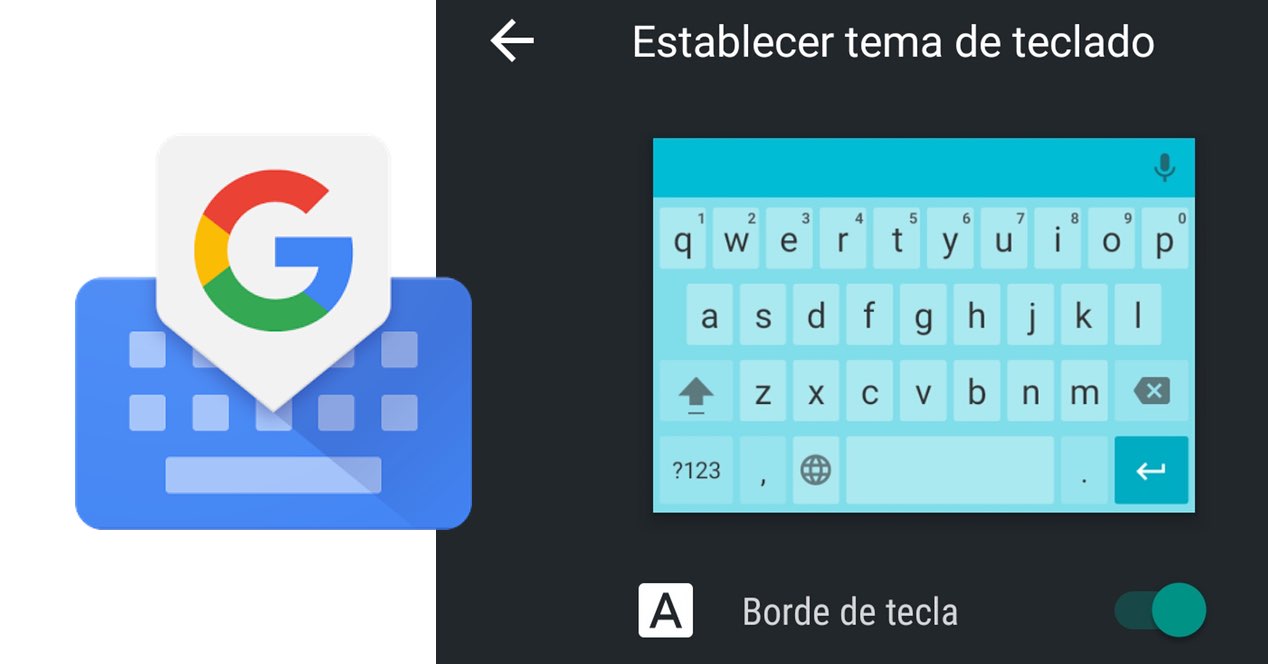
至少並非總是如此。 這導致我們在某些情況下不得不在觸摸鍵盤上手動輸入。 逐個字母。 但是由於 Gboard,我們有越來越多的功能可以方便使用我們的 Android 進行所有類型的寫作,包括非正式文本的寫作和正式文本的寫作。
如果我們在手機上使用手勢書寫並且我們想要 自願寫一個大寫字母,我們有一個技巧可以在 Gboard 中輕鬆做到這一點。 通常我們在使用手勢書寫的時候,是因為我們不能按鍵盤上的不同鍵,可能是因為我們用一隻手在使用鍵盤。 如果是這種情況,必須先按大寫字母鍵,然後再按相應的字母,這會讓我們在寫作時減慢很多速度。

但是隨著 Gboard,我們只需要用一個手勢來介紹一個大寫字母。 從 Shift 鍵(大寫)按下 並滑動到任意鍵,我們可以在任何我們想要的地方手動輸入大寫字母。 另一個 Gboard 小技巧很高興知道我們是否使用這個鍵盤,這使它成為編寫任何類型文本的絕佳選擇。